「マカフィー リブセーフ」を「iPhone 5」に入れてみました。
iPhoneでは3つの機能を利用可能です。
それぞれ解説していきます。
今回は「マカフィー リブセーフ」の代表的な機能や
iPhoneやMacで利用する際の注意事項などを解説。

「マカフィー リブセーフ」を使ってみました
いらっしゃいませ、番台さんです。
マカフィーさんから、レビュー用に
「マカフィー リブセーフ」を提供して頂きました。
マカフィー公式サイト
・マカフィー リブセーフ
PCやMac、スマートフォンを
インターネットの脅威から守ってくれるセキュリティソフトです。
「iPhone 5」に入れて使ってみましたので、ご紹介します。
「マカフィー リブセーフ」レビュー記事一覧
- iPhoneでセキュリティソフト「マカフィーリブセーフ」を使ってみた!(今ここ)
- iPhoneの位置確認と電話帳バックアップが可能な「McAfee Security」
- 旧型iPhoneに生体認証ロックを導入できる「パーソナルロッカー」
- 1Passwordよりも直感的!iPhoneでパスワードを管理できる「SafeKey」
- マカフィーリブセーフの設定で戸惑ったらサポートとのチャットがお薦め
ダウンロード版はカード型
ダウンロード版はカードの形をしています。

カードの裏にシリアル番号が書かれているので、
銀色部分を削って、番号を表示させて使います。
カードに書かれているURLにアクセスして、初期設定をします。
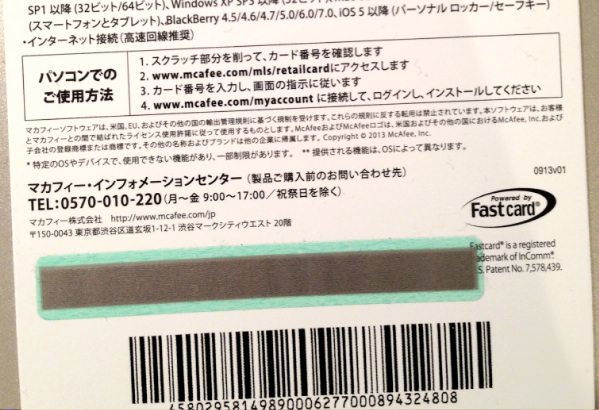
スマホとPCを併用している人にお勧め
結論から言うと、このソフトは
スマートフォンで威力を発揮するセキュリティーソフトです。
「iPhone 5」以前の機種に
生体認証を導入できる点が大きなポイント。
生体認証ロックをかけることで、
大事なファイルのセキュリティーを高めることが出来ます。
しかし、「iPhone 5s」のような本体自体の生体認証ロックは出来ません。
あくまでも、ファイルのロックのみです。
後述しますが、
残念ながら、「マカフィー リブセーフ」に含まれる機能のうち、
MacやiPhoneでは利用できない機能も多いため、
基本的にはWindowsやAndroidユーザー向けの製品だと思います。
「マカフィー リブセーフ」はこんな人にお勧め
- ウィンドウズユーザーの人でiPhoneやMacも予備で使う人
- スマホはアンドロイドを使っている人
- 人に見られたくないファイルをiPhoneで持ち歩く人
- 旧機種のiPhoneに生体認証を導入したい人
- PC、スマートフォン、タブレット、iPodのセキュリティーを一括で管理したい人
などです。
「マカフィー リブセーフ」にはiPhone未対応の機能もある
「マカフィー リブセーフ」の代表的な機能は以下の通り。
- Windows、Mac、iOS、Androidへ台数無制限でインストール可能
- パスワードやIDを管理できる「セーフキー」
- 生体認証でファイルをガードできる「パーソナルロッカー」
- PCの盗難対策が可能な「アンチセフト」
WindowsPCでは以下の機能が対応
- 「ウイルス/マルウェア対策」
- 「迷惑メール対策」
- 「家族の保護」
- 「データの保護」
- 「パスワード管理」
- 「ネットワークの保護」
- 「PCの盗難対策」
PCの盗難対策が可能な「アンチセフト」については、
所有のPCが、「インテル・アンチセフト・テクノロジー」に対応している必要があります。
番台さんのPCは対応しておらず、使用できませんでした。
スマートフォン/タブレットでは以下の機能に対応。
iPhoneでは使えない機能もあります。
- 「ウイルス/マルウェア対策」(iPhone未対応)
- 「データの保護/バックアップ/復元」
- 「紛失/盗難対策」
- 「パスワード管理」
- 「プライバシー情報対策」(iPhone未対応)
- 「迷惑電話/SMS対策」(iPhone未対応)
iPhoneで利用できる機能は、以下の3つで、
それぞれ専用のiPhoneアプリをインストールして使います。
- 「データの保護」をするアプリ「パーソナルロッカー」
- 「端末の紛失/盗難対策」「データバックアップ/復元」をするアプリ「McAfee Security」
- 「パスワード管理」をするアプリ「Safekey」
の3つ。
「McAfee Security」(McAfee Mobile Security for iOS)は、
正確にはリブセーフの機能ではないのかもしれませんが、
マカフィーのマイアカウントで一緒に管理できるので、ご紹介します。
「McAfee Security」(McAfee Mobile Security for iOS)は
iTunes Storeで無料で配布されています。
下の画面が3つのアプリをインストールしたところ。
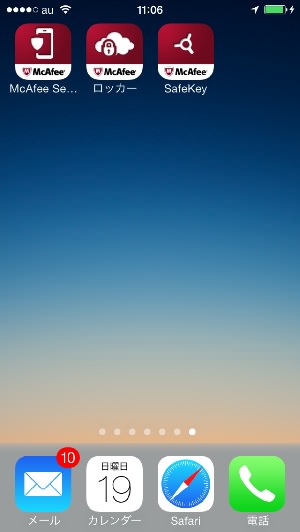
「マカフィー リブセーフ」は、機能が入り組んでいてややこしいので、
「iPhoneではこの3つ」と覚えておくと良いと思います。
公式サイトの機能比較表では、
「ウイルス /マルウェア対策」などもiPhoneで利用できそうに受け取れてしまいますが、
実際はこの3つです。サポートに確認しました。
今後、アップデートで利用できるようになることを期待します。
Macの場合、動作環境は「Lion」以上
Windowsの場合は「XP SP3」以降に対応しており、
比較的古いOSから対応していますが、
Macintoshの場合は「Mac OS X 10.7」以降、
つまり「Lion」からとなりますので注意。
番台さんの古い「MacBook Pro」は
Leopardだったのでインストールできなかった。
また、Macintoshの場合、
動作する機能がWindowsに比べ少ないので、こちらも注意が必要です。
Macintoshに対応しているのは、
「ウイルス/マルウェア対策」
だけです。
台数無制限でインストール可能
「マカフィー リブセーフ」のメリットの1つは
台数無制限でインストールできること。
複数のPCやスマートフォン、iPod、タブレットなどを持っている方には便利です。
マイアカウント画面で、ソフトをインストールする端末を選べます。
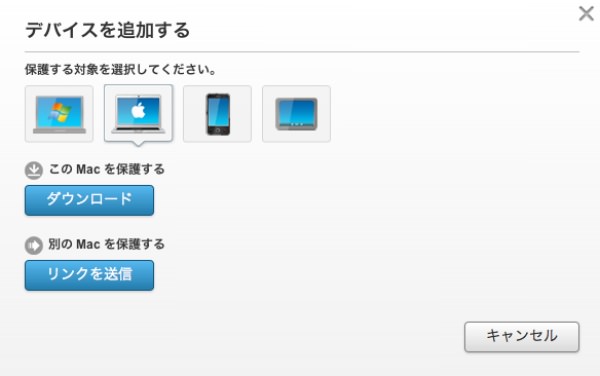
利用するにはマカフィーにアカウントを作る必要がある
「マカフィー リブセーフ」を使用するには
マカフィーにアカウントを作る必要があります。
PCやスマートフォンへのインストールは、
すべてマイアカウントから操作することになります。
マカフィーのサイトでマイアカウントにログインすると
「マカフィー リブセーフ」に登録した端末が一覧で表示されます。
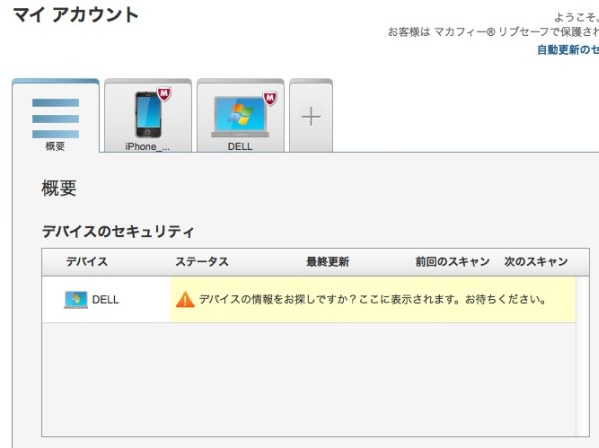
端末への操作は、この画面を使って行います。
記事が長くなりそうなので、
iPhoneで利用可能な3つの機能については、次の記事
「iPhoneの位置確認と電話帳バックアップが可能なマカフィーリブセーフの「McAfee Security」」
から順次解説します。
「マカフィー リブセーフ」の詳細は公式サイトをどうぞ
公式サイト
マカフィー リブセーフ

